NFS (Network File System) adalah metode berbagi file melalui internet ke klien. Jika Anda terbiasa dengan sistem FTP (File Transfer Protocol), server NFS akan sangat mudah dipahami. Menginstal dan mengkonfigurasi server NFS pada mesin Linux memungkinkan pengguna untuk berbagi file publik atau pribadi di antara klien melalui jaringan area lokal atau di seluruh dunia. Anda juga dapat mengatur apakah Anda ingin memberikan akses baca-saja atau baca-tulis ke klien Anda.
Server NFS di Linux
Server NFS memiliki dua bagian dasar, satu adalah ujung Klien, dan yang lainnya adalah ujung host/server. Untuk menginstal dan mengkonfigurasi server NFS, kedua ujungnya memerlukan penginstalan Kernel NFS untuk Linux. Setelah proses instalasi Kernel dan total selesai, Anda dapat menetapkan alamat IP, atau jika Anda memiliki protokol DNS, Anda juga dapat menggunakan alamat Uniform Resource Locator terhadap IP bersama server Anda.
Jika Anda terbiasa dengan sistem FTP atau Samba, tutorial ini akan membantu Anda. Namun perlu diingat, sebagian besar server dijalankan di Linux di seluruh dunia, jadi mempelajari server NFS akan menjadi awal yang kuat bagi Anda untuk memasuki zona jaringan. Jadi, kencangkan sabuk pengaman Anda, dalam posting ini kita akan mempelajari cara menginstal dan mengkonfigurasi server NFS di Linux untuk klien dan server.
Langkah 1:Perbarui Server dan Masukkan Nama Inang
Sebelum Anda mulai menginstal Kernel NFS di Linux Anda, perhatikan bahwa Anda harus memiliki alamat IP statis sehingga klien Anda dapat menemukan dan terhubung dengan server Anda. Jika Anda menggunakan alamat IP dinamis, akan sangat sulit bagi klien Anda untuk menemukan server NFS Anda. Gunakan apt perbarui &&; sintaks dan perintah hostnamectl secara bersamaan untuk menyetel alamat IP statis Anda untuk server NFS.
sudo apt update && sudo apt upgrade sudo hostnamectl set-hostname nfs-server.example.com --static
Langkah 2:Memasang Kernel NFS di Linux
Kernel NFS adalah sistem inti dari Sistem File Jaringan, dan memberikan izin kepada pengguna untuk membuat perubahan pada protokol jaringan dan juga mengotorisasi izin akses file. Untuk menginstal NFS Kernel di Server Ubuntu, pertama-tama, Anda harus menggunakan apt perbarui untuk memperbarui repositori Anda.
Kemudian Anda akan menginstal Kernel NFS di server Ubuntu Linux Anda. Tetapi selalu merupakan keputusan yang cerdas untuk memastikan apakah Kernel NFS sudah diinstal di dalam mesin Linux Anda atau belum. Untuk memeriksa, jalankan perintah grep di terminal Anda.
$ dpkg -l | grep nfs-kernel-server- -
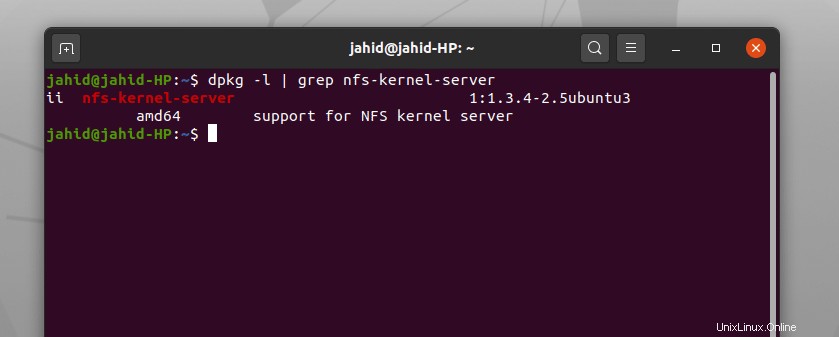
Untuk menginstal NFS Kernel di Linux, gunakan CLI berikut.
$ sudo apt update $ sudo apt install nfs-kernel-server
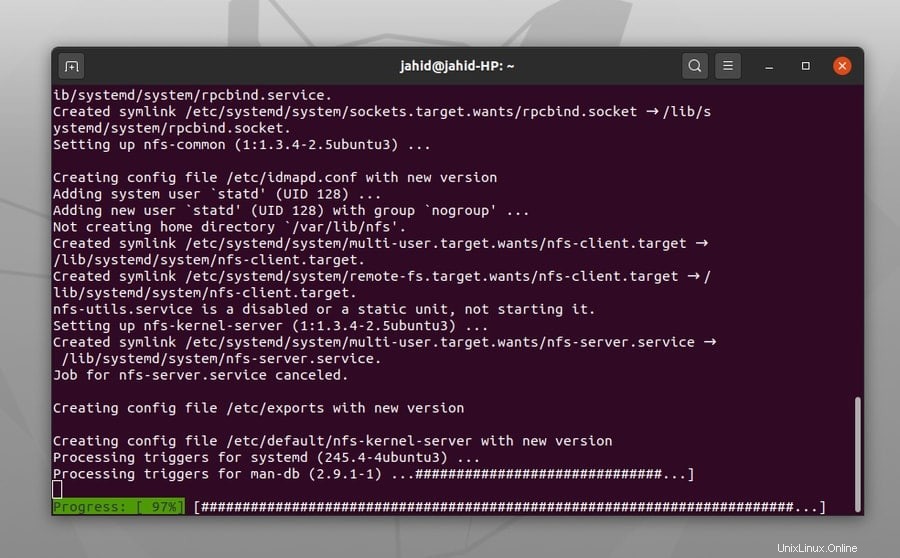 Sekarang untuk mengaktifkan Kernel NFS, jalankan baris perintah yang diberikan di bawah ini di terminal Linux Anda.
Sekarang untuk mengaktifkan Kernel NFS, jalankan baris perintah yang diberikan di bawah ini di terminal Linux Anda.
$ sudo systemctl enable --now nfs-server
Langkah 3:Membuat Direktori untuk Server NFS
Setelah Kernel server NFS Anda diinstal di dalam mesin Linux Anda, sekarang Anda dapat melangkah maju untuk membuat direktori folder mana yang ingin Anda bagikan dengan orang lain. Kami akan menggunakan mkdir baris perintah terminal untuk membuat direktori. Setelah membuat direktori, kami akan mengekspor file ke direktori NFS dengan menggunakan exportfs perintah.
$ sudo mkdir -p /mnt/nfsshare $ sudo chown -R nobody:nogroup /mnt/nfsshare/ $ sudo exportfs -rav
Sekarang Anda harus mengotorisasi direktori sehingga klien bisa mendapatkan akses ke direktori.
$ sudo chown -R nobody:nogroup /data/nfsshare/ $ sudo chmod 777 /data/nfsshare/
Langkah 4:Memasang Direktori Server NFS untuk Klien
Ketika semua tentang server NFS di Linux, pasti akan ada setidaknya satu ujung makan untuk melayani dan satu atau lebih ujung untuk menerima layanan, yang disebut klien. Pada tahap ini, kita akan memasang direktori file bersama dari server ke ujung klien. Kita dapat menggunakan ifconfig perintah terminal untuk mengetahui alamat IP spesifik klien. Kita dapat memilih satu atau beberapa pengguna. Biarkan alamat IP klien adalah 192.168.1.102
$ ifconfig $ sudo mount 192.168.1.102:/mnt/nfsshare /mnt/nfsclientshare
Anda juga dapat menggunakan baris perintah ini untuk direktori pemasangan di ujung klien. Anda juga dapat memilih akses baca-saja atau keduanya baca-tulis ke klien Anda dengan menggunakan re sintaks atau rw sintaksis. Untuk mempertahankan direktori sinkron, gunakan sync sintaks dan, terakhir, gunakan no_subtree_check sintaks untuk menghindari pemeriksaan subfolder di dalam direktori bersama.
Untuk satu pengguna klien:
/mnt/nfsshare IP1 (rw,sync,no_subtree_check)
Untuk beberapa pengguna klien:
/mnt/nfsshare IP1 (rw,sync,no_subtree_check) /mnt/nfsshare IP2 (rw,sync,no_subtree_check)
Langkah 5:Mengekspor File di Direktori Server NFS
Setelah menginstal NFS Kernel di Linux Anda, dan memberikan akses file read-only atau read-write ke klien Anda, sekarang saatnya untuk mengekspor beberapa file di dalam direktori bersama Anda. Untuk mengekspor file, Anda dapat menggunakan perintah terminal berikut di mesin Linux Anda. Dan setelah mengekspor file, jangan lupa untuk memulai ulang Kernel NFS Anda untuk memuat ulang cache server.
$ sudo exportfs -a $ sudo systemctl restart nfs-kernel-server
Langkah 6:Menyetujui Keamanan Firewall ke Server NFS
Setelah melakukan semua hal ini, jika Anda menemukan bahwa klien Anda masih tidak dapat mengakses server NFS Linux Anda, mungkin Anda melupakan keamanan firewall di Linux Anda. Sekarang saatnya untuk melakukan bagian terakhir dari pengaturan server Anda. Untuk mendapatkan akses firewall untuk server NFS Anda, gunakan baris perintah terminal berikut. Dan juga, jangan lupa untuk me-restart sistem firewall dari server NFS Anda. Jika Anda ingin menetapkan port tertentu terhadap alamat IP, cukup tambahkan port dengan garis miring. Untuk firewall, kami menggunakan ufw sintaks.
$ sudo ufw allow from 192.1.102.0/ $ sudo ufw enable $ sudo ufw status
Langkah 7:Menyiapkan Server NFS untuk Klien
Untuk mendapatkan akses ke direktori terdistribusi yang telah dibagikan dari ujung server NFS, klien juga harus terkait dengan NFS Linux umum. Gunakan baris perintah terminal berikut untuk menyiapkan sistem klien server NFS Linux Anda.
$ sudo apt update $ sudo apt install nfs-common
Langkah 8:Menyiapkan Titik Pemasangan NFS untuk Klien
Menyiapkan titik pemasangan NFS di Linux adalah langkah terakhir dalam mengonfigurasi server NFS di Linux. Di sini, kita akan membuat direktori menggunakan mkdir perintah terminal di lingkungan klien tempat file bersama dapat disimpan. Setelah membuat folder klien, kita dapat memeriksa alamat IP klien untuk pemeriksaan silang menggunakan ifconfig perintah.
$ sudo mkdir -p /mnt/nfs_clientshare $ ifconfig $ sudo mount 192.168.1.102:/mnt/nfs_share /mnt/nfs_clientshare
Langkah 9:Memeriksa Server NFS
Ini dia! Server NFS kami siap dijalankan di sistem Linux kami. Untuk memeriksa apakah server NFS berfungsi dengan baik atau tidak, kita dapat mengirim beberapa file dummy dari server host ke direktori bersama menggunakan perintah mnt. Kemudian kita akan mendapatkan akses ke file dari ujung klien. Perintah sentuh sangat berguna untuk membuat file dummy.
$ cd /mnt/nfsshare/ $ touch dummyfile.txt
Untuk memeriksa dari ujung klien, kami akan menggunakan mnt list perintah yang terkait dengan direktori berbagi klien.
$ ls -l /mnt/nfs_clientshare/
Menginstal Server NFS di Red Hat Linux
Menginstal server NFS di Red Hat Linux sedikit berbeda dari Debian. Itu sebabnya saya akan menulis paragraf yang sama sekali baru untuk pengguna Red Hat Linux, tetapi prosedur utamanya hampir sama seperti sebelumnya. Anda perlu menginstal Kernel NFS di Red Hat Linux Anda. Untuk melakukannya, ikuti instruksi dan baris perintah terminal dari Red Hat Enterprise Linux Anda.
$ yum -y install nfs-utils $ apt-get install nfs-kernel-server
Untuk distribusi SUSE Linux:
$ sudo zypper install nfs-client
Sekarang Anda harus membuat root NFS direktori dan mengekspor file di dalam direktori. Ikuti perintah terminal ini untuk melakukannya.
$ mkdir /nfsroot $ exportfs -r
Di Red Hat Linux, untuk memulai server NFS, gunakan perintah yang tertulis di bawah ini. Dan untuk membuat server NFS Anda dapat diakses oleh klien Anda, jalankan dan mount server Anda menggunakan perintah terminal berikutnya.
$ /etc/init.d/nfs start $ showmount -e
Sekarang saatnya untuk menginstal paket umum NFS di Red Hat Enterprise Linux Anda. Untuk menginstal NFS common, jalankan perintah ini dari terminal Linux Anda.
$sudo yum install nfs-utils
Kiat Bonus
Sampai sekarang, kita telah mempelajari cara menginstal dan mengkonfigurasi server NFS di Linux. Ketika pertanyaan tentang kebebasan dan open source, pilihan selalu ada di tangan Anda! Server apa pun yang Anda gunakan, Anda dapat menggunakan Server Web Apache atau server NFS tetapi, Anda perlu mengetahui beberapa perintah server dasar dan berguna untuk memelihara server Anda; jika tidak, server Anda mungkin mogok.
Pemikiran Terakhir
Berbagi file di Linux sangat penting dan tidak kritis. Pada postingan kali ini, kami mencoba menjelaskan secara singkat apa itu server NFS dan bagaimana cara kerjanya. Seluruh posting ini adalah tentang cara mengatur Kernel NFS serta server NFS di berbagai distro Linux dan cara mengatur ujung klien sehingga klien mendapatkan akses ke server NFS Anda.
Kami harap postingannya bermanfaat, dan pedomannya jelas untuk dipahami. Jika Anda memelihara server NFS, tentu Anda tahu betapa pentingnya memahami fungsi utama dan prosedur kerja server NFS di Linux. Jadi, jika Anda menyukai postingan ini, jangan lupa untuk membagikan postingan ini ke media sosial Anda dan juga berikan komentar terkait postingan ini di kolom komentar.